이 DLL 파일이 없으면 앱이 제대로 작동하지 않습니다.
- 손상된 시스템 파일과 바이러스 또는 맬웨어는 컴퓨터에서 Audiocontrol.dll이 누락된 가능한 이유입니다.
- 신뢰할 수 있는 DLL 해결 도구를 사용하여 누락된 DLL 파일을 교체하고 오류를 쉽게 해결할 수 있습니다.
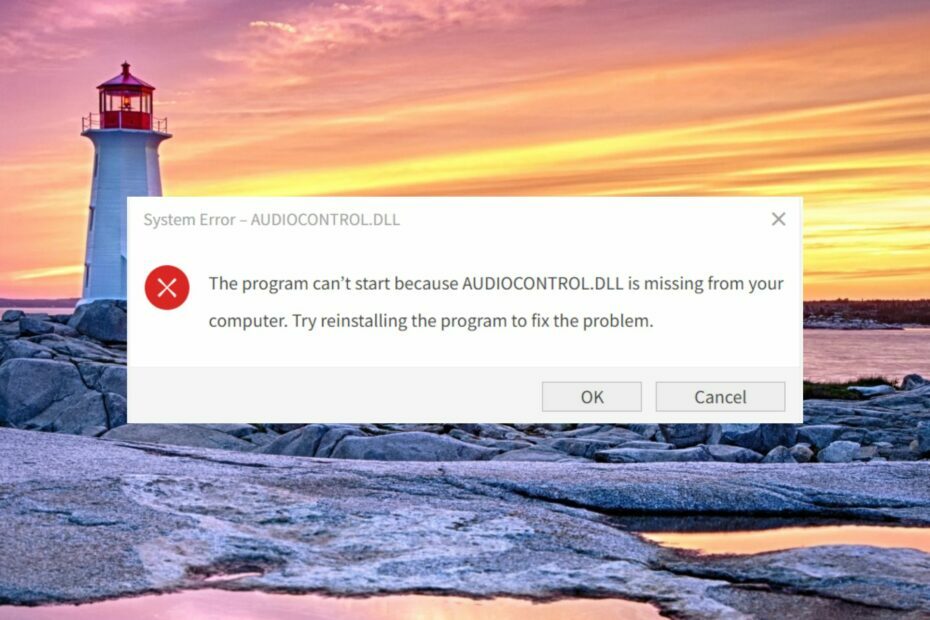
엑스다운로드 파일을 클릭하여 설치
이 도구는 DLL 파일의 공식 버전이 있는 전용 리포지토리를 사용하여 손상되거나 손상된 DLL을 기능적으로 동등한 것으로 교체합니다.
- Fortect 다운로드 및 설치 당신의 PC에.
- 도구를 실행하고 스캔 시작 PC 문제를 일으킬 수 있는 DLL 파일을 찾습니다.
- 마우스 오른쪽 버튼으로 클릭 복구 시작 손상된 DLL을 작동하는 버전으로 교체합니다.
- 다음에서 Fortect를 다운로드했습니다. 0 이번 달 독자 여러분.
Audiocontrol.dll은 AverMedia Technologies에서 개발한 동적 링크 라이브러리입니다. 여기에는 스트리밍 및 녹음 도구인 RECentral에 필요한 필수 코드, 리소스 및 드라이버 기능이 포함되어 있습니다.
만약 DLL 파일이 없습니다 프로그램이 제대로 작동하지 않거나 실행되지 않을 수도 있습니다.
audiocontrol.dll이 누락된 이유는 무엇입니까?
정확한 원인을 배제할 수는 없지만 이 문제의 가능한 원인은 다음과 같습니다.
- 누락된 시스템 파일 – 직면하고 있는 것과 같은 DLL 관련 오류는 일반적으로 결함이 있거나 손상된 시스템 파일.
- 바이러스 및 맬웨어 – 바이러스 및 악성 프로그램은 DLL을 수정, 삭제 및 덮어쓰기까지 하므로 더 이상 Windows에서 추적할 수 없습니다.
- 불완전한 설치 – RECentral 설치가 중단된 경우 audiocontrol.dll이 처음에 설치되지 않았을 수 있습니다. 당신은 할 수 있습니다 프로그램 제거 그런 다음 다시 설치하십시오.
- 오래된 애플리케이션 – 앱이 오랫동안 업데이트되지 않은 경우 시스템과의 비호환성으로 인해 오류가 발생할 수 있습니다.
다행히 이 가이드에서 설명한 방법을 사용하여 누락된 audiocontrol.dll 오류를 쉽게 해결할 수 있습니다.
Windows에서 누락된 audiocontrol.dll 오류를 어떻게 수정합니까?
1. DLL 해결 프로그램 사용
타사 앱 DLL 파일과 Windows 간의 비호환성은 컴퓨터에서 DLL 파일을 찾을 수 없는 주된 이유입니다.
시스템 수준의 문제를 직접 해결하려고 하면 시스템이 엉망이 되므로 전용 솔루션인 Fortect를 사용하는 것이 좋습니다. DLL 해결사 PC를 괴롭히는 DLL 관련 문제에 대해 효과적입니다.
이 도구에는 누락되거나 손상된 DLL 파일을 즉시 교체할 수 있는 DLL 파일 리포지토리가 포함되어 있습니다. 따라서 필요한 앱을 시작할 때 누락된 audiocontrol.dll 파일을 해결하는 것이 편리합니다.
2. SFC 및 DISM 스캔 실행
- 누르세요 윈도우 를 불러오는 열쇠 시작 메뉴, 유형 명령 상단 검색 메뉴에서 관리자 권한으로 실행 결과 섹션의 옵션.
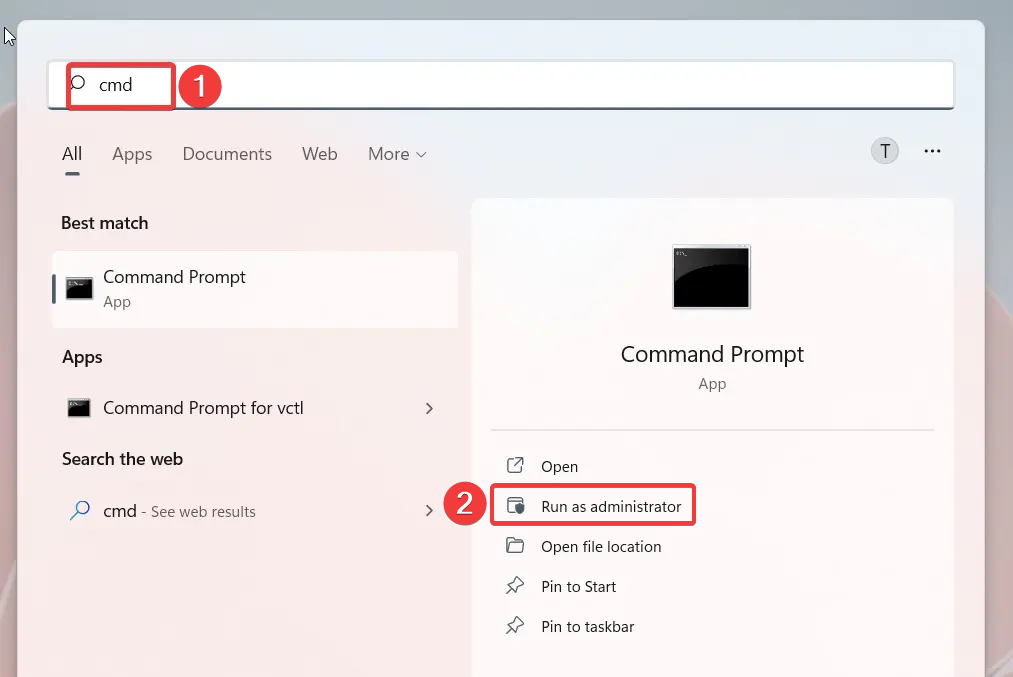
- 선택 예 의 옵션 사용자 계정 컨트롤 창문.
- 다음 명령을 입력하거나 붙여넣고 누르십시오. 입력하다 그것을 실행합니다.
SFC/스캔노우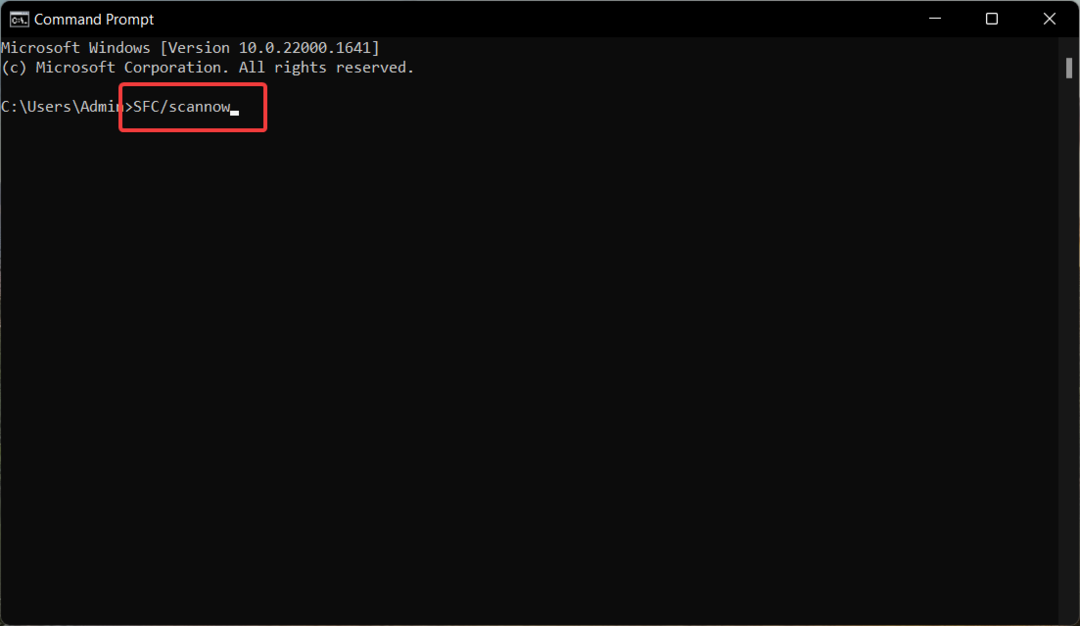
- SFC 스캔이 완료될 때까지 기다린 다음 아래 명령을 실행합니다.
DISM /Online /Cleanup-image /Restorehealth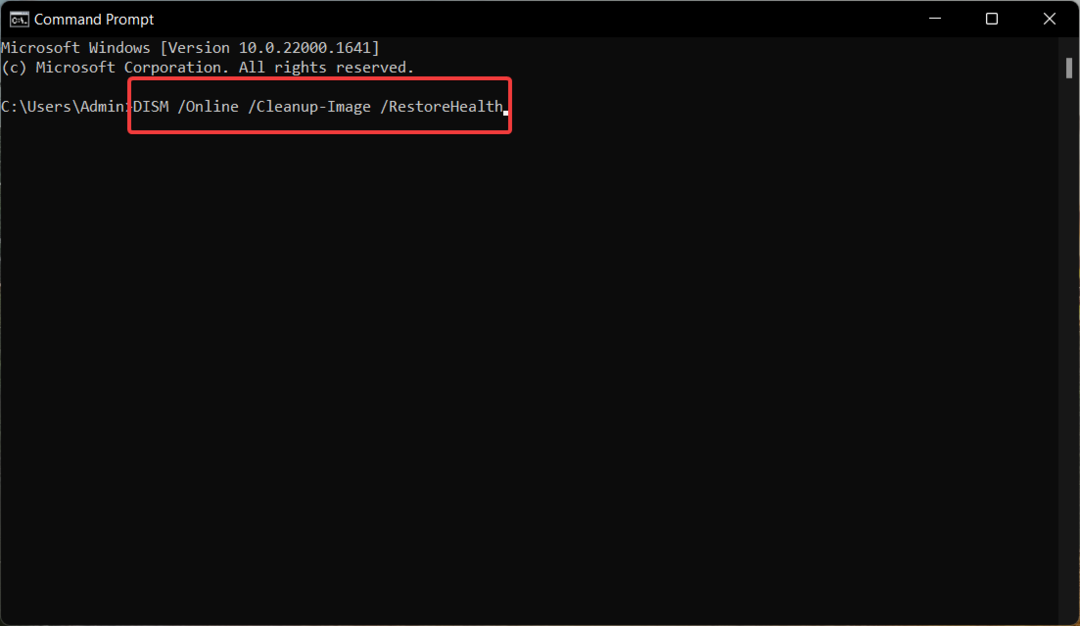
DISM 스캔이 손상된 시스템 이미지를 수정할 때까지 기다렸다가 완료되면 PC를 다시 시작하십시오.
SFC 및 DISM 검사를 실행하면 누락되거나 손상된 시스템 파일이 복원되고 현재 직면하고 있는 누락된 audiocontrol.dll 오류가 해결되기를 바랍니다.
- 수정: 0x87d00213 애플리케이션 배포 오류
- Modio.dll 찾을 수 없음: 4가지 해결 방법
- Cardgames.dll: 파일이 없을 때 다운로드하고 고치는 방법
- Bdb.dll이 누락되었나요? 오류를 수정하거나 다시 다운로드하는 방법
- Shlwapi.dll이 누락 또는 찾을 수 없음: 수정 방법
3. 사운드 드라이버 업데이트
- 마우스 오른쪽 버튼으로 윈도우 작업 표시줄의 아이콘을 선택하고 기기 관리자 ~로부터 빠른 링크 메뉴.
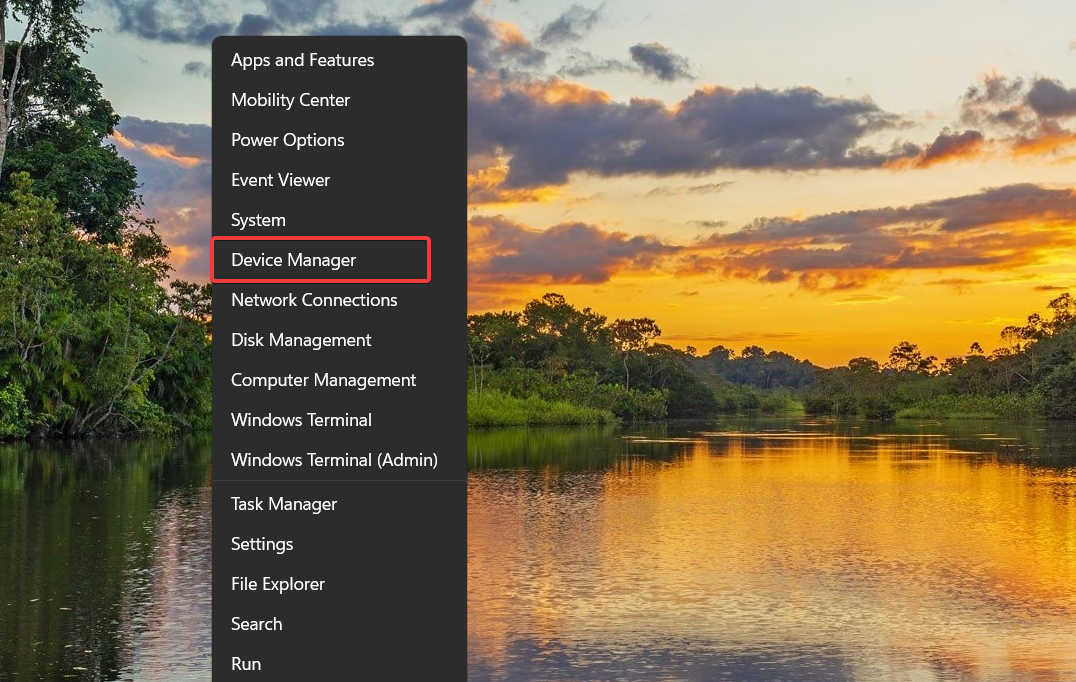
- 확장 사운드, 비디오 및 게임 컨트롤러 범주를 선택하여 컴퓨터에 설치된 사운드 드라이버 목록을 봅니다.
- 해당 드라이버를 마우스 오른쪽 버튼으로 클릭하고 선택 드라이버 업데이트 상황에 맞는 메뉴에서.
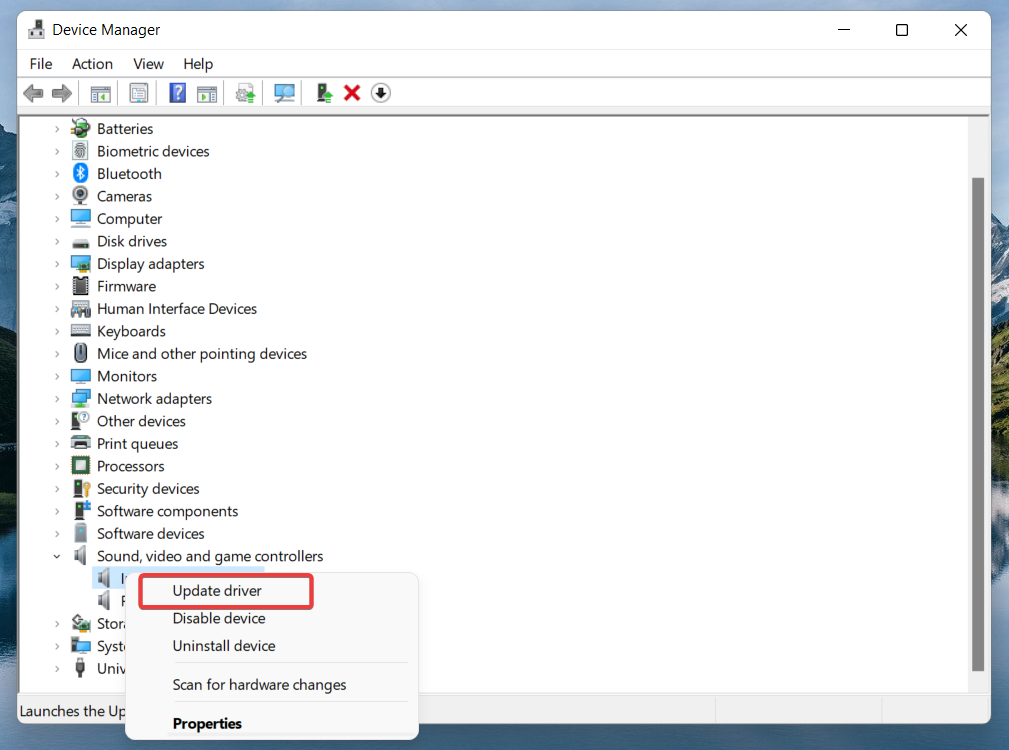
- 선택하다 드라이버 자동 검색 팝업 창에서 옵션.
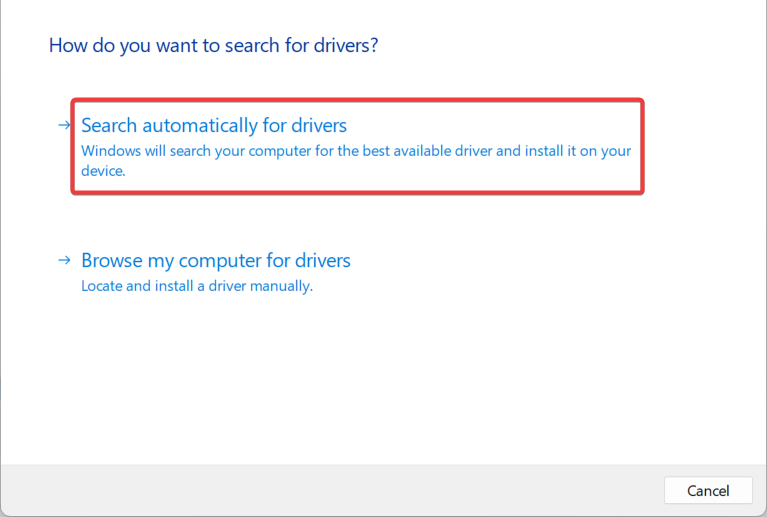
또는 다음을 방문할 수 있습니다. 제조사 홈페이지 사용 가능한 최신 드라이버를 설치합니다.
오래된 장치 드라이버가 있으면 DLL 파일과 AverMedia Recental 간에 불일치가 발생할 수 있으므로 더 이상 인식되지 않습니다. 이러한 상황에서 드라이버를 업데이트하면 문제가 해결됩니다.
PC의 잠재적인 손상을 방지하려면 다음과 같은 신뢰할 수 있는 도구를 사용하는 것이 좋습니다. DriverFix 오래되었거나 오작동하는 드라이버를 감지하고 광범위한 온라인 데이터베이스에서 최신 업데이트를 찾습니다.
4. PC에서 바이러스 및 맬웨어 검사
- 사용 윈도우 + 나 실행 바로가기 설정 앱.
- 선택하다 개인 정보 보호 및 보안 왼쪽 탐색 창에서 윈도우 보안 오른쪽에서.
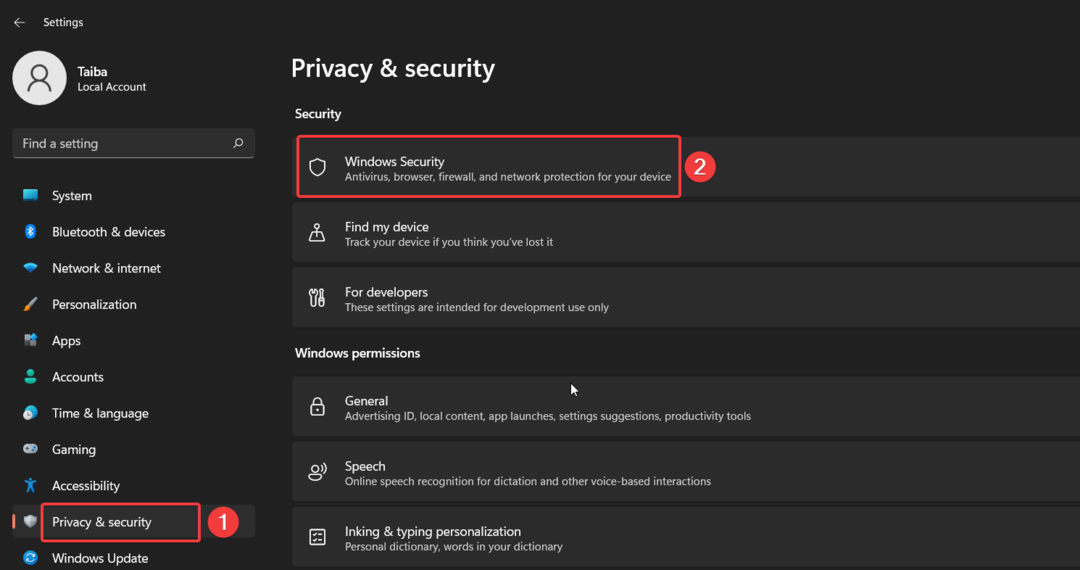
- 다음으로 선택 바이러스 및 위협 보호 옵션.
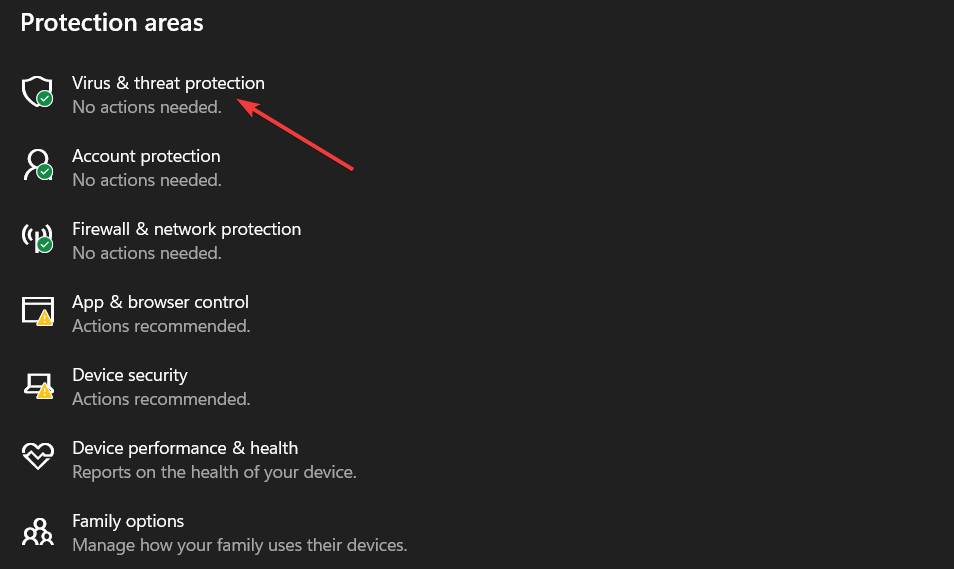
- 클릭 스캔 옵션 오른쪽에 위치.

- 선택하다 Microsoft Defender 바이러스 백신(오프라인 검사) 그리고 지금 검색 단추.
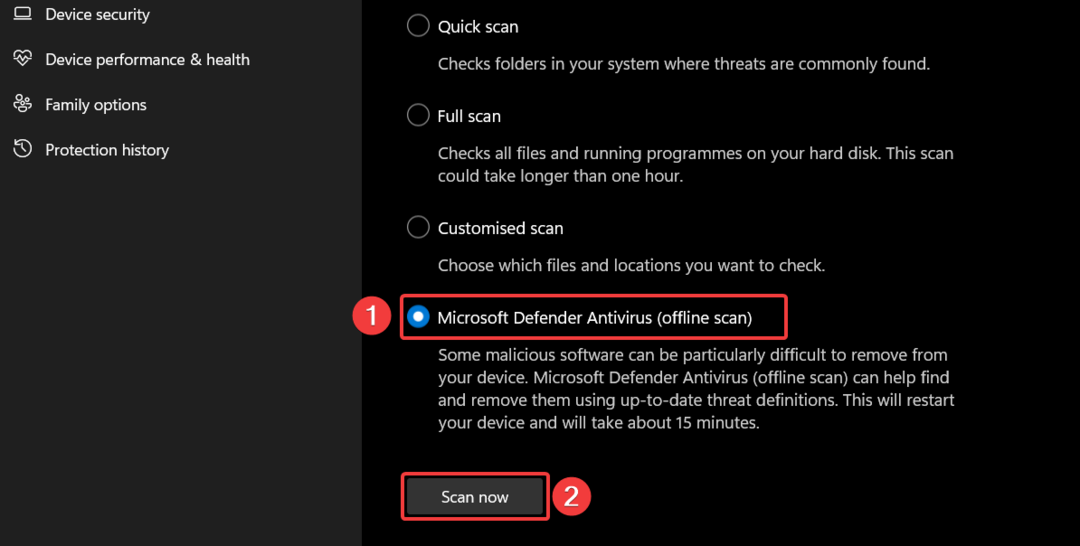
Windows Defender 프로그램은 PC를 검사하여 PC를 제거하는 바이러스 및 맬웨어를 근절합니다. 타사 바이러스 백신을 사용하여 시스템 파일을 손상시키는 바이러스 및 맬웨어를 제거할 수도 있습니다.
5. 누락된 DLL을 수동으로 다운로드
관련된 위험을 피하기 위해 항상 의심스러운 소스에서 DLL을 다운로드 및 설치하지 않는 것이 좋습니다.
그러나 다음과 같은 신뢰할 수 있는 웹 사이트에서 누락된 DLL을 수동으로 다운로드하여 설치할 수 있습니다. DLL 파일.
OS 및 시스템 아키텍처와 호환되는 audiocontrol.dll만 다운로드해야 합니다. 다운로드가 완료되면 영향을 받는 앱의 설치 디렉터리에 DLL을 붙여넣습니다. 다음 위치에 붙여넣어 보편적으로 액세스할 수 있도록 할 수도 있습니다. 기음:\Windows\System32
이제 평소처럼 컴퓨터를 재부팅하면 Windows가 시작할 때 DLL을 인식합니다.
이러한 구현하기 쉬운 해결 방법은 컴퓨터에서 누락된 audiocontrol.dll 파일을 교체하는 데 도움이 됩니다.
여러 경우 DLL이 없습니다. 컴퓨터에서 이 안내서를 참조하여 문제 해결 지원을 받으십시오.
가이드에 언급된 방법 중 audiocontrol.dll 누락 오류를 해결하는 데 도움이 된 방법은 무엇입니까? 아래 댓글 섹션에서 언급하십시오.
여전히 문제가 발생합니까?
후원
위의 제안으로 문제가 해결되지 않으면 컴퓨터에 더 심각한 Windows 문제가 발생할 수 있습니다. 다음과 같은 올인원 솔루션을 선택하는 것이 좋습니다. 요새 문제를 효율적으로 해결합니다. 설치 후 다음을 클릭하십시오. 보기 및 수정 버튼을 누른 다음 수리를 시작하십시오.


